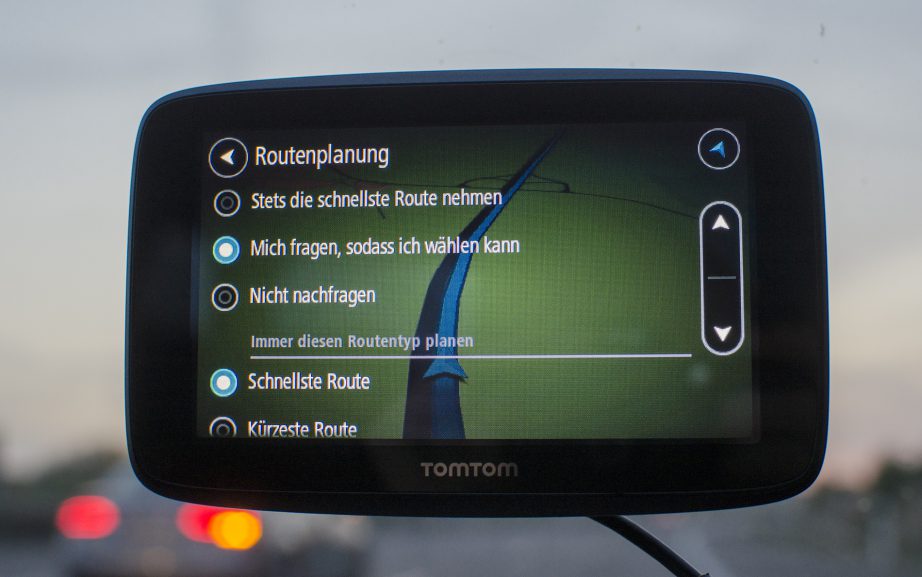Bedienung, Zielführung, Routing & Verkehrsmeldungen
Inhaltsverzeichnis
Bedienung
Die Bedienlogik des TomTom GO Basic und des GO Essential unterscheidet sich nicht von einander. De facto unterscheidet sie sich auch nicht zum TomTom 6100, über welches wir bereits Ende 2015 in unserem „Navi Test: 7 Top Geräte“ geschrieben haben. Die Benutzeroberfläche wird dementsprechend weiterhin von App-ähnlichen Symbolen dominiert, die in einer Reihe angeordnet sind. Das Auffinden der gewünschten Funktion ist dadurch aber nur über Wisch-Gesten möglich. In unseren Augen ist das aber weiterhin eine ineffiziente Lösung, da man teilweise viel wischen muss, um die richtige Funktion zu finden. Um dem entgegen zu wirken bietet TomTom zumindest die Möglichkeit die Symbole in ihrer Reihenfolge anzupassen, wodurch man häufig genutzte Funktionen an den Anfang der Symbol-Reihe verschieben kann. Künftig würden wir uns jedoch die Möglichkeit wünschen, die Anordnung der Symbole mit einem Befehl wechseln zu können. So könnte man bspw. von der Darstellung in einer Reihe zu einer Übersicht wechseln, bei der die Symbole (verkleinert) auf der gesamten Seite angeordnet werden.
Bei den Einstellungen war TomTom ganz klar bemüht diese zu systematisieren und mit jeweils passenden Symbolen zu verbinden. Die festgelegten Symbole tragen tatsächlich zur intuitiveren Bedienung bei. Allerdings tauchen manche Einstellungsmöglichkeiten an unerwarteten Stellen auf, was aber nach einer kurzen Eingewöhnungszeit zu immer weniger Verwirrung führt.

Beide Navis bieten verschiedene Möglichkeiten Ziele anhand von Adressen, POIs (Points of Interest), letzten Zielen und einigen weiteren einzugeben. Besonders hat uns hierbei die Option gefallen, Ziele auf der MyDrive Smartphone-App oder Online-Plattform erstellen und abspeichern zu können. Im Kapitel „Weitere Features“ werden wir noch etwas näher auf die MyDrive Plattform und die GO Cloud eingehen. Wer es sehr klassisch mag, kann in den Einstellungen auch die altbewährte Variante der Adressabfrage wählen: Die Eingabe erfolgt dann in der Reihenfolge: Ort – Straße – Hausnummer. Zeitgemäßer scheint die Suche nach Schlagwort, die bei beiden Geräten auch mit unvollständiger Adresseingabe („Teil-Fuzzy“) funktioniert.
Auch wenn wir nicht völlig von der App-ähnlichen Benutzeroberfläche überzeugt sind, muss man beiden TomTom Navis eine sehr einfach zu erlernende Bedienbarkeit zusprechen. Die Bewertung der Bedienung ist ohnehin durch unsere Vorlieben subjektiv beeinflusst, weshalb es sich für jeden Interessierten lohnt einmal selber durch das Menü der TomToms zu scrollen. Jeder hat nun einmal andere Vorlieben.

In Sachen Sprachbedienung muss das TomTom GO Basic leider einpacken. Das kostengünstigere Modell der beiden TomTom Geräte hat leider keine spendiert bekommen. Das TomTom GO Essential hingegen hat eine Sprachbedienung die uns mild formuliert vom Hocker gehauen hat. Trotz des offenen Fensters während unserer Testfahrt und zusätzlichen Nebengeräuschen in der Fahrerkabine wurde jeder Sprachbefehl schnell erkannt und zügig umgesetzt. Seit unserem letzten TomTom Testgerät, dem GO 6200, hat sich also einiges getan. Die Liste der möglichen Sprachbefehle ist schon recht umfangreich, sollte in Zeiten von Apples Siri, Amazons Alexa und Googles Assistant aber noch deutlich ausgebaut werden. Alles in allem ist die Güte der Sprachbedienung ein echtes Kriterium sich bei den hier vorgestellten Modellen für das TomTom GO Essential zu entscheiden und etwas tiefer in die Taschen zu greifen.

Auswertung Bedienung
| TomTom GO BASIC 5'' (TMC)  | TomTom GO ESSENTIAL 5'' (TMC)  | TomTom VIA 62  | TomTom GO 6200  |
|
|---|---|---|---|---|
| Bedienlogik |  |  |  |  |
| Zieleingabe |  Onlineportal/App (MyDrive) Home Favoriten Letzte Ziele Adresse POIs POIs entlang Route Karte Teil-Fuzzy Koordinaten |  Onlineportal/App (MyDrive) Home Favoriten Letzte Ziele Adresse POIs POIs entlang Route Karte Teil-Fuzzy Koordinaten |  Onlineportal/App (MyDrive) Home Favoriten Letzte Ziele Adresse POIs POIs entlang Route Karte Teil-Fuzzy Koordinaten |  Onlineportal/App (MyDrive) Home Favoriten Letzte Ziele Adresse POIs POIs entlang Route Karte Teil-Fuzzy Koordinaten |
| Sprachbedienung |  |  Aktivierung durch Sprachbefehl (die meisten Funktionen) sehr zuverlässig, schnell |  Aktivierung durch Sprachbefehl (die meisten Funktionen) sehr unzuverlässig, langsam |  Aktivierung durch Sprachbefehl (die meisten Funktionen) langsam, mittelmäßig zuverlässig |
| Summe |  2,8 |  1,7 |  2,2 |  2,0 |
Akustische Zielführung
Die Sprachausgabe klingt nach wie vor laut und kraftvoll und überzeugt mit einem besonders sauberen Klangbild. Die inhaltliche Sprachqualität hat sich zudem seit unserem Testbericht zum TomTom GO 6200 und 5200 erheblich verbessert. Die Sprachausgabe ist jetzt sehr gut an die deutsche Satzstellung angepasst, klingt stellenweise aber nach wie vor etwas abgehackt. Die Problematik der Zwischengeräusche und verschluckten Silben, wie wir sie in dem zuvor erwähnten Test bemängelt hatten, wurde ebenfalls zufriedenstellend behoben.
Das Timing und der Inhalt von Angaben bezüglich Abbiegungen, Ausfahrtsnummern und Co. war bei beiden Navis in unserem Test stimmig, wodurch man auch ohne auf das Display schauen zu müssen, sicher ans Ziel gelotst wird. Darüberhinaus lässt sich bei beiden Navis individualisieren, welche zusätzlichen Inhalte angesagt werden sollen. Wem also bspw. TomToms typische Ansagen zur Autobahnauffahrt mit deutscher und europäischer Autobahnnummer (bspw. A4 – E40) zu lang sind, kann sich lediglich die Richtung ansagen lassen (bspw. Richtung Dresden).

Im Gegensatz zu TomToms GO 6200, bieten beide Navis sowohl eine weibliche (als Hauptstimme ausgewählt) als auch eine männliche TTS-Stimme. Weiterhin gibt es noch zwei aufgezeichnete Stimmen (männlich und weiblich), die zwar natürlicher klingen, aber keine zusätzlichen Inhalte wie Orts- und Straßennamen bieten. Die Reglung der Lautstärke ist sehr unkompliziert und direkt über das Hauptmenü der beiden TomTom Navis möglich. Beim GO Essential lässt sich diese mittlerweile sogar sehr zuverlässig via passender Sprachbefehle justieren.

Auswertung akustische Zielführung
| TomTom GO BASIC 5'' (TMC)  | TomTom GO ESSENTIAL 5'' (TMC)  | TomTom VIA 62  | TomTom GO 6200  |
|
|---|---|---|---|---|
| Text-to-Speech Features | Ausfahrt Nr. Autobahn Nr. Bundesstr. Nr. Straßenn. (immer) Ortsname anpassbar | Ausfahrt Nr. Autobahn Nr. Bundesstr. Nr. Straßenn. (immer) Ortsname anpassbar | Ausfahrt Nr. Autobahn Nr. Bundesstr. Nr. Straßenn. (immer) Ortsname anpassbar | Ausfahrt Nr. Autobahn Nr. Bundesstr. Nr. Straßenn. (immer) Ortsname anpassbar |
| Inhaltliche Qualität |  |  |  |  |
| Akustische Qualität |  gute Lautstärke sauberes Klangbild (bei max. Lautst. leicht unsauber) |  gute Lautstärke sauberes Klangbild (bei max. Lautst. leicht unsauber) |  gute Lautstärke sauberes Klangbild |  gute Lautstärke Zwischengeräusche |
| Lautstärke- regelung (1/2 Gewichtung) |  manuell |  manuell Sprachbefehle |  manuell |  manuell |
| Auswahl dt. Stimmen (1/2 Gewichtung) |  2 TTS (Anna + Yannick) 2 Normale |  2 TTS (Anna + Yannick) 2 Normale |  1 TTS 2 Normale |  1 TTS (Anna) 2 Normale |
| Summe |  2,2 |  1,8 |  2,3 |  2,8 |
Visuelle Zielführung
Die visuelle Zielführung ist das Kerngeschäft von portablen Kfz-Navigationsgeräten und gleichzeitig ausschlaggebend um sich in unseren Smartphone gesättigten Zeiten überhaupt noch ein solches zu zulegen. Unsere Bewertungen fallen in dieser Kategorie daher umso besser aus, je eindringlicher der Informationsgehalt der visuellen Zielführungsfeatures ist und je besser sie sich durch Nutzer individualisieren lassen. Auch hier sind Geschmäcker auch sehr unterschiedlich.
Kartenansicht
TomTom bleibt sich beim Erscheinungsbild der Karte weiterhin sehr treu. Die Karte wird wie gewohnt von Pastelltönen dominiert, wodurch TomToms Verkehrsmeldungen besonders hervorstechen. Mit einem kurzen Blick auf die Karte kann man somit Baustellen, Umleitungen, Staus u.ä. schnell erfassen. Anderen kartographischen Aspekten wie Straßentypen und Flächen unterschiedlicher Nutzung (Ortschaften, Industriegebiete, Gewässer, Wälder u.ä.) wird durch die abgeschwächten Farben eine eher nebensächliche Rolle zugesprochen. Während sich in der 2D-Ansicht Straßentypen besser voneinander unterscheiden, hat in der 3D-Ansicht vor allem die Flächennutzung Vorrang.

Entgegen Herstellern wie Garmin oder Blaupunkt bietet TomTom weiterhin keinerlei Möglichkeiten die Kartenfarbe auf persönliche Wünsche hin anzupassen. Auch der von TomTom festgelegte Detailgrad in den jeweiligen Zoom-Stufen bleibt unveränderlich. Das Zusammenspiel der gesetzten Farben und den gegebenen Details hat TomTom trotz dessen gut gelöst, wodurch keine gefährlichen Verwechslungen zwischen Gewässern und Straßen auftreten sollten. Damit man zu jeder Zeit die Karte im Blick behalten kann, ist bei beiden TomToms der Hintergrund aller Menü-Seiten halbtransparent. Erkennt man hierdurch bspw. einen Abbiegehinweis, obwohl man gerade in den „Tiefen“ des Menüs angekommen ist, kann man über den ebenfalls immer sichtbaren Navigationspfeil (oben rechts) direkt in die Kartenansicht wechseln. Diese Lösung empfanden wir als ausgesprochen praktisch und kreativ gelöst.

Nachtansicht
Für eine angenehme Fahrt in der Nacht sollte zum einen die Hintergrundbeleuchtung der Navis deutlich gedrosselt werden können. Gleichzeitig ist es wichtig die Karte in einem Nachtmodus mit reduziertem Farbumfang darstellen zu können. Beides schaffen die TomTom Navis zu unserer vollen Zufriedenheit. Das untere Foto zeigt die beiden TomTom Navis im Vergleich mit einem Blaupunkt TravelPilot 65 Active Connect. Die Helligkeit wurde bei allen Gerätendurch 0% Hintergrundbeleuchtung auf ein Minimum reduziert. Das Foto macht sichtbar, dass die TomToms extrem stark gedimmt werden können und die Kartenansicht farblich perfekt modifiziert wurde. Das Blaupunkt Navi hingegen würde bei Nachtfahrten immer noch zu stark blenden.
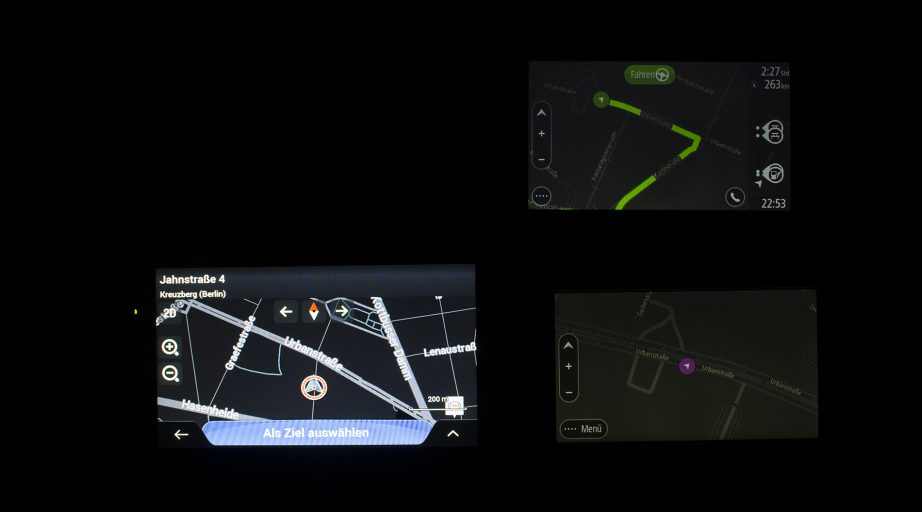
Visuelle Navigationshilfen
Auch die neuen TomToms verfügen über einige visuelle Helferlein, die es auch bei kurzen Blicken auf den Display ermöglichen, schnell die wichtigsten Navigationsinfos zu erfassen. Das Fundament bilden hierbei die Abbiegehinweise, welche als etwas klein geratene Pfeile in der Fahranweisungsanzeige (Informationen am oberen Rand) eingeblendet werden. Unterstützt werden diese je nach Kartenansicht durch 2D bzw. 3D Richtungspfeile auf der Route, welche auf die anstehende Aktion hinweisen. Dank der Klarheit der Symbole lässt es sich mit diesen bereits solide Navigieren.


Während Autobahnfahrten ist zusätzliche Aufmerksamkeit gefragt, da hier häufig größere Zahlen von Fahrspuren überblickt werden müssen. Die beiden TomToms unterstützen dies daher nicht nur durch die bereits beschriebenen Abbiegehinweise sondern auch über eine an die Realität angelehnte Ansicht von Autobahnkreuzen. In unserem Test konnten wir gut damit navigieren. An den Widererkennungswert zwischen Bildschirm und Realität wie Garmin es mit seinem Photo Real Junction View schafft, kommt TomTom dennoch nicht heran. TomTom fehlt es außerdem weiterhin an Signposts und aktiven Fahrspurassistenten. Gerade Menschen mit tendenzieller Angst vor Autobahnfahrten könnten solche zusätzlichen Features etwas Beruhigung verschaffen.

Informationen
TomToms „Routen-“ oder auch „Entfernungsbalken“ gibt es bei anderen Herstellern so nicht ein zweites Mal. Mit wenigen Mitteln können Fahrer hiermit die noch bevorstehende Route überblicken. Tankstellen, Blitzer, Verkehrsstörungen, Parkplätze und die bereits erwähnten Alternativrouten werden dem Streckenverlauf entsprechend chronologisch am Balken sortiert. Die dazugehörigen Symbole sind prägnant und können schnell erfasst werden. Darüberhinaus wechselt sich das Stausymbol mit einer Zahl ab, welche die zu erwartende Verzögerung in Minuten anzeigt. Der Entfernungsbalken informiert zusätzlich über die verbleibende Entfernung und Zeit, Geschwindigkeit, Uhrzeit und Ankunftszeit.
Datenfelder die vom Nutzer individuell eingestellt werden können, wie man es besonders von Garmin kennt, bietet TomTom hingegen nicht. Trotz dessen empfinden wir den Nutzen des Entfernungsbalken als wirklich hilfreich und sehen ihn daher als sehr gelungenes Feature der beiden TomTom Navis. Somit sind die Navis in dieser Hinsicht besonders für Autofahrer geeignet die sich nicht lange mit „irgendwelchen“ Einstellungen rumschlagen wollen.


MovingMap Zoom-Verhalten
Bewegt sich das Auto, muss sich auch der Kartenausschnitt mitbewegen. Beide TomTom Navis schaffen diese Aufgabe mit bravur, wodurch der Aufbau der neuen Kartenkacheln immer flüssig vonstatten geht. Die Übersichtlichkeit wird bei beiden TomToms gleichzeitig durch den Autozoom unterstützt. Dieser gewährleistet, dass die Karte bei auszuführenden Aktionen in großen Maßstäben und ansonsten in größeren Maßstäben dargestellt wird. Der Autozoom kann so eingestellt werden, dass entweder bei der nächsten Abbiegung vergrößert wird oder der Zoom basierend auf dem Straßentyp angepasst wird. Letzteres bietet den Vorteil auch bei Staus auf der Autobahn weiterhin ausreichend Karte einsehen zu können.

Auswertung visuelle Zielführung
| TomTom GO BASIC 5'' (TMC)  | TomTom GO ESSENTIAL 5'' (TMC)  | TomTom VIA 62  | TomTom GO 6200  |
|
|---|---|---|---|---|
| Karten ansicht |  2D/3D Straßennamen ein/aus |  2D/3D Straßennamen ein/aus |  2D/3D Straßennamen ein/aus |  2D/3D Straßennamen ein/aus |
| Nachtansicht |  automatisch Displayhelligkeit Kartendesign Menüdesign |  automatisch Displayhelligkeit Kartendesign Menüdesign |  automatisch Displayhelligkeit Kartendesign Menüdesign |  automatisch Displayhelligkeit Kartendesign Menüdesign |
| Visuelle Navigations- hilfen |  Reality View Fahrpurassi. (sehr klein) Tempolimit Pfeil auf Route nächste Aktion Fahrbahn Richtung |  Reality View Fahrpurassi. (sehr klein) Tempolimit Pfeil auf Route nächste Aktion Fahrbahn Richtung |  Reality View Fahrpurassi. (sehr klein) Tempolimit Pfeil auf Route nächste Aktion Fahrbahn Richtung |  Reality View Fahrpurassi. (sehr klein) Tempolimit Pfeil auf Route nächste Aktion Fahrbahn Richtung |
| MovingMap Zoom- verhalten |  sehr flüssig 3D, 2D-Nord/Fahrtr. Autozoom ein/aus Autozoom Straßentyp Kreuzungs-zoom Verschieben Zoomen Postion 3D unten, mittig Position 2D optimal |  sehr flüssig 3D, 2D-Nord/Fahrtr. Autozoom ein/aus Autozoom Straßentyp Kreuzungs-zoom Verschieben Zoomen Postion 3D unten, mittig Position 2D optimal |  sehr flüssig 3D, 2D-Nord/Fahrtr. Autozoom ein/aus Autozoom Straßentyp Kreuzungs-zoom Verschieben Zoomen Postion 3D unten, mittig Position 2D optimal |  sehr flüssig 3D, 2D-Nord/Fahrtr. Autozoom ein/aus Autozoom Straßentyp Kreuzungs-zoom Verschieben Zoomen Postion 3D unten, mittig Position 2D optimal |
| Informationen |  Im Wechsel: verbl. Entfernung verbl. Zeit Immer: Geschwindigkeit Uhrzeit Ankunftszeit verbl. Zeit Zwischenziel Verkehrsinfoleiste aktuelle Straße |  Im Wechsel: verbl. Entfernung verbl. Zeit Immer: Geschwindigkeit Uhrzeit Ankunftszeit verbl. Zeit Zwischenziel Verkehrsinfoleiste aktuelle Straße |  Im Wechsel: verbl. Entfernung verbl. Zeit Immer: Geschwindigkeit Uhrzeit Ankunftszeit Verkehrsinfoleiste aktuelle Straße |  Im Wechsel: verbl. Entfernung verbl. Zeit Immer: Geschwindigkeit Uhrzeit Ankunftszeit Verkehrsinfoleiste aktuelle Straße |
| Summe |  2,1 |  2,1 |  2,2 |  2,2 |
TomTom GO Basic und GO Essential Test: Routing
Will man sich ein umfangreiches Bild vom Routingverhalten eines Navis verschaffen, muss man umfangreiche Strecken in unterschiedlichsten Gebieten absolvieren. Unser Testbericht beschränkt sich daher auf die Bewertung der Möglichkeiten, die der Nutzer hat, um den Verlauf der Route beeinflussen zu können. Wie flüssig das Rerouting abläuft, fließt dabei ebenfalls mit in das Ergebnis ein.

Wurde eine Route berechnet, lässt sich diese durch zwei weitere Alternativen ersetzen. Dazu muss man allerdings etwas umständlich in das Menü unter „Aktuelle Route“ und dann auf „Alternative Route“ gehen. Eine praktischere Funktion ist die Anzeige einer schnelleren Route während der Fahrt. Schnellere Routen werden hierdurch von beiden Navis auch bei vorab erstellten Routen (Import/MyDrive) erkannt. Der Nutzer erhält hierdurch während der Fahrt einen Hinweis für die zügigere Variante. Darüber hinaus wird der Punkt ab dem sich die bisherige von der alternativen Route unterscheidet im Stile TomToms auf dem Entfernungsbalken angezeigt (samt eingesparter Minuten und Kilometern). Anpassung der bereits berechneten Route, wie diese, erfolgten in unserem Test ohne Verzögerung und zeugen von angemessen schnellen Prozessoren.
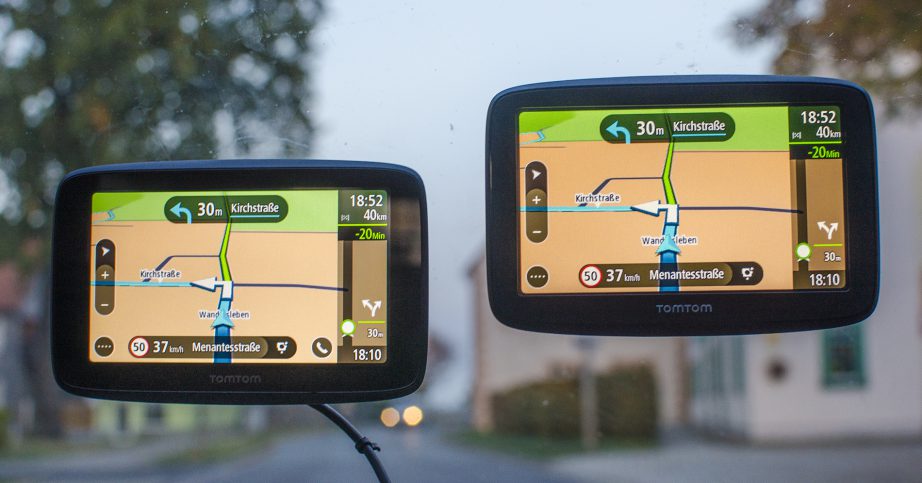
Rerouting
Das neue TomTom GO Essential und GO Basic haben das Rerouting auf ein neues Level gebracht. Beide Geräte finden nach dem verlassen der vorab berechneten Route bereits nach wenigen Sekunden neue Wege um ans gewünschte Ziel zu navigieren. Ein schlichtes Wendemanöver wurde in unserem Test zum Glück nur einmal vorgeschlagen. TomTom schafft es dadurch dem Fahrer wesentlich mehr Gelassenheit zu bieten, sollte man doch einmal eine Abbiegung verpassen.

Routenplanung
Die Routenplanung ist besonders im geschäftlichen Bereich wichtig. Daher sollte sie es zum einen ermöglichen den Überblick über die anzufahrenden Zwischenziele zu behalten. Zum anderen sollte sie im Zusammenspiel mit der automatischen Routenoptimierung gewährleisten, auch bei Routen mit verschiedensten Zwischenzielen immer die schnellste Strecke zu finden. Hersteller wie Becker und Garmin unterstützen diese Planung daher mit einer leicht überschaubaren Listenansicht, mit welcher sich einzelne Routenstopps auch schnell händisch umsortieren lassen. Beide TomTom Navigationsgeräte bieten dies leider nicht. Routen müssen hier aufwändig mit zahlreichen Menü-Schritten erstellt werden. Will man nach der Routenberechnung die Reihenfolge der Zwischenziele noch leicht anpassen, muss man immer gleich die gesamte Reihenfolge neu festlegen. Zudem ist dies alles nur in der Kartenansicht möglich, wodurch man schnell den Überblick verliert. Für berufliche Vielfahrer ist dieser Weg der Routenplanung daher kaum eine Option.
Ist man nicht gezwungen Routen mit den Navis selber zu editieren, gibt es die Alternative Routen extern zu planen. Diese können entweder direkt mit Hilfe der MyDrive-Plattform (Web-, App- oder Desktop-Anwendung) geplant oder innerhalb dieser als GPX-Datei importiert werden. Die Übertragung von Routen via MyDrive ist (mit vorhandener Internetverbindung) dank der WiFi-Möglichkeit wirklich sehr praktisch und auch für technische Anfänger machbar.

Routenoptionen
Nutzer können bei den beiden TomToms wie bisher aus schnellster, kürzester oder umweltfreundlicher Route auswählen und Routen für Fahrradfahrer und Fußgänger berechnen lassen.
Das Kriterium „Autobahnen vermeiden“ wird als eigenständiges Routenprofil gehandhabt, wodurch hier ein Stückchen Freiheit bei den Einstellungen genommen wird.
Sollen hingegen Fähren, Mautstraßen, unbefestigte Straßen und Fahrgemeinschaftsspuren bei der Kalkulation vermieden werden, kann dies unabhängig von den Routenprofilen eingestellt werden.
Auswertung Routing
| TomTom GO BASIC 5'' (TMC)  | TomTom GO ESSENTIAL 5'' (TMC)  | TomTom VIA 62  | TomTom GO 6200  |
|
|---|---|---|---|---|
| Routenverlauf |  altern. Routen (2) zeitab. Routing Routenab. sperren Strecke vor. sperren |  altern. Routen (2) zeitab. Routing Routenab. sperren Strecke vor. sperren |  altern. Routen (2) zeitab. Routing Routenab. sperren Strecke vor. sperren |  altern. Routen (2) zeitab. Routing Routenab. sperren Strecke vor. sperren |
| ReRouting |  |  |  |  |
| Routenplanung |  Routen speichern Simulation GPX-Import |  Routen speichern Simulation GPX-Import |  Routen speichern Simulation GPX-Import |  Routen speichern Simulation GPX-Import |
| Routen optionen |  Profil: PKW Fußgänger Fahrrad Routentyp: schnell kurz ökonomisch Ausschluss: Autobahn Fähren Autozug Maut Fahrgem. unbefest. Straßen |  Profil: PKW Fußgänger Fahrrad Routentyp: schnell kurz ökonomisch Ausschluss: Autobahn Fähren Autozug Maut Fahrgem. unbefest. Straßen |  Profil: PKW Fußgänger Fahrrad Routentyp: schnell kurz ökonomisch Ausschluss: Autobahn Fähren Autozug Maut Fahrgem. unbefest. Straßen |  Profil: PKW Fußgänger Fahrrad Routentyp: schnell kurz ökonomisch Ausschluss: Autobahn Fähren Autozug Maut Fahrgem. unbefest. Straßen |
| Summe |  2,4 |  2,4 |  2,6 |  2,4 |
Verkehrsmeldungen
Beide TomToms konnten in unserem Test erneut unter Beweis stellen, wie genau die Verkehrsmeldungen des TomTom Traffic Live Service tatsächlich sind. Und auch dieses mal wurden wir von Ergebnissen mit extrem hoher Präzision im Meter Bereich überzeugt. Die Qualität gilt dabei für Großstädte, Kleinstädte und Dörfer als auch für Autobahnen und Landstraßen gleichermaßen. Langfristige Baustellen wurden dabei genauso gut erkannt wie kurzfristige Staus durch Unfälle, verengte Fahrbahnen und ähnliches. Die hohe Genauigkeit dieses TomTom Dienstes wird unter anderem durch das sammeln und auswerten von Floating Car Data ermöglicht. Jeder TomTom-Nutzer der seine derzeitigen Standort- und Geschwindigkeitsdaten teilt, trägt dabei maßgeblich zur Güte des Traffic Dienstes bei.

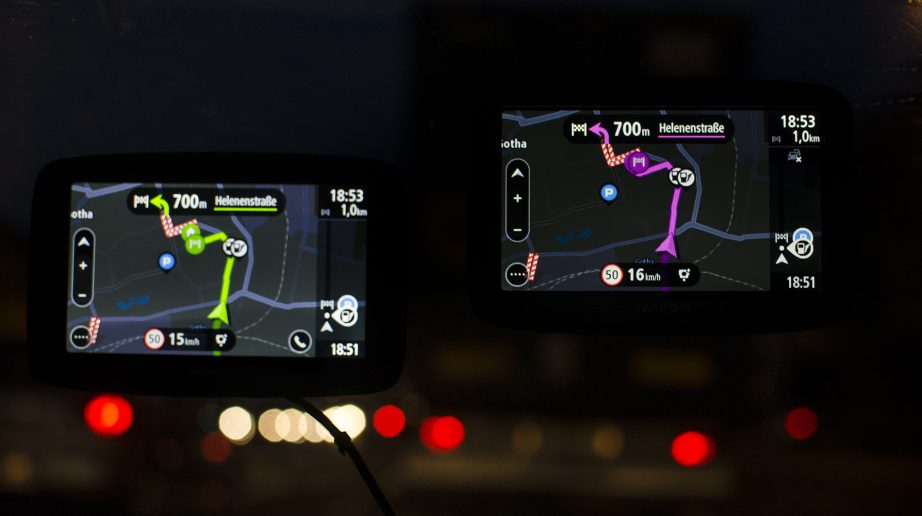
Wie bereits erwähnt, ist aber in beiden TomTom Modellen keine SIM-Karte mehr integriert. Dadurch geht der Empfang des TomTom Live Traffics und das senden eigener Parameter auf die Kosten des eigenen Smartphone-Datenvolumens. Als alternative dazu können auch TMC-Verkehrsdaten (Traffic Message Channel) über das TMC-fähige Ladekabel empfangen werden. Allerdings kommt die Qualität und die Genauigkeit dieser Daten sowohl räumlich (Wo fängt der Stau genau an?) als auch zeitlich (Besteht der Stau überhaupt noch?) meist nicht an die der TomTom Verkehrsdaten heran. Ein Vorteil ist jedoch die partielle Ausweitung des Empfangsradius, wie man auf den unteren zwei Fotos erkennen kann.
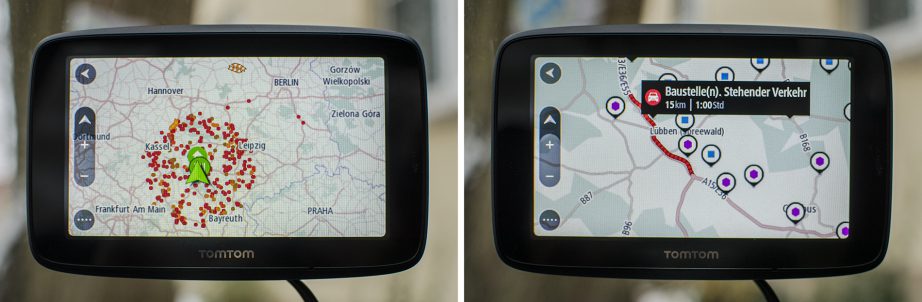
Die hohe Genauigkeit der Verkehrsdaten wird untermauert von der prägnanten visuellen Darstellung dieser. Anhand der Symbolik und eingefärbten Routen innerhalb der Kartenansicht kann man sehr schnell erkennen, um welche Arte von Verkehrsbehinderungen es sich handelt. Allerdings misst der Radius, aus welchem Verkehrsmeldungen empfangen werden können, weiterhin nur knappe 120 Kilometer. Wir würden uns weiterhin wünschen, dass TomTom diesen Radius ausweitet. Denn bei langwierigen Verkehrsbehinderungen auf der Autobahn ist es lohnenswert schon mehrere Hundertkilometer davor von diesen zu erfahren, um Routen frühzeitig anpassen zu können. Der Radius des von uns getesteten Becker professional.6 LMU betrug bspw. ganze 300 Kilometer und ließ somit viel Spielraum für Alternativen.

Sobald die Navis über einen Stau auf der aktuellen Route informiert werden, suchen sie nach schnelleren Ausweichrouten. Ist eine gefunden, schlagen die Navis diese sofort vor. Will man eine der Alternativrouten nutzen, kann man sie automatisch bestätigen lassen oder manuell durch einen Tastendruck oder den passenden Sprachbefehl. Nähert man sich einem Stau hingegen zu schnell, wird man dank der genauen Verkehrsdaten sogar optisch und akustisch vor dem Stauende gewarnt.

Auswertung Verkehrsmeldungen
| TomTom GO BASIC 5'' (TMC)  | TomTom GO ESSENTIAL 5'' (TMC)  | TomTom VIA 52  | TomTom GO 6200  |
|
|---|---|---|---|---|
| Qualität |  |  |  |  |
| Reichweite/ Einstellungen |  Live Traffic ca. 120 km TMC ca. 120km - vereinzelte Infos bis ca. 300km Umfahrung: manuell/automatisch Sprachbefehl in Richtung fahren |  Live Traffic ca. 120 km TMC ca. 120km - vereinzelte Infos bis ca. 300km Umfahrung: manuell/automatisch Sprachbefehl in Richtung fahren |  Live Traffic ca. 120 km Umfahrung: manuell in Richtung fahren |  Live Traffic ca. 120 km Umfahrung: manuell in Richtung fahren |
| Konzept/ Visualisierung |  |  |  |  |
| Summe |  1,7 |  1,7 |  1,7 |  1,7 |